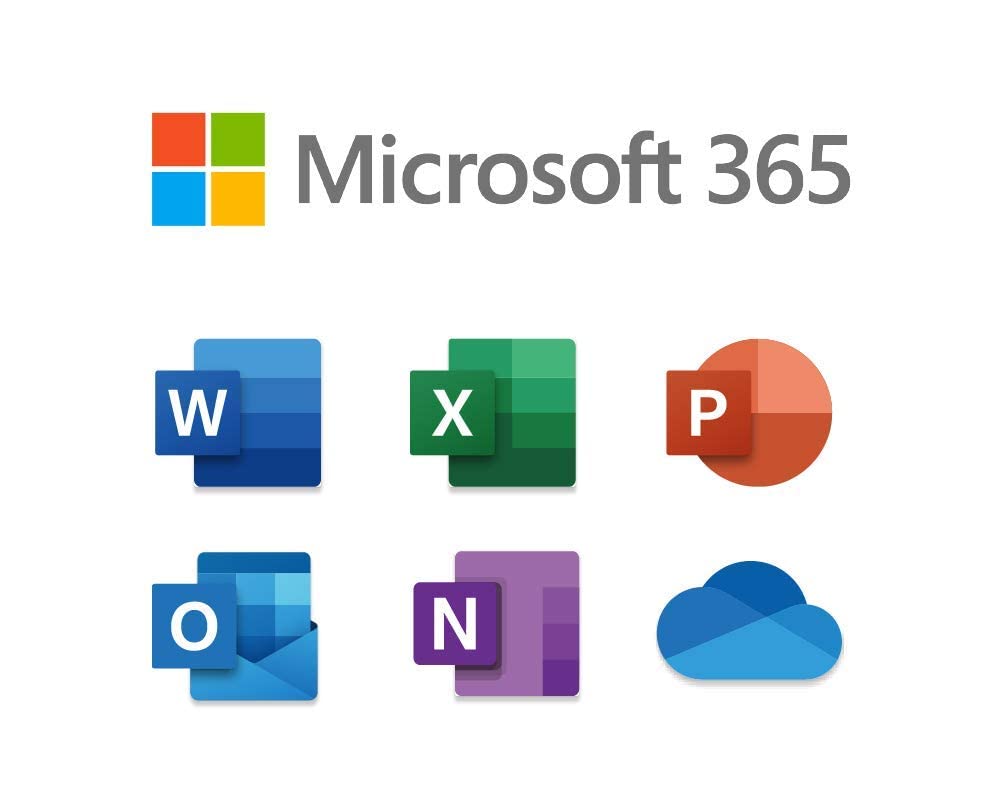
Outlookにて、起動しようとすると「アカウントに問題があります」のメッセージが表示され起動しない場合の対処法についてご紹介したいと思います。
なお、ダイアログで「Microsoft Exchangeへのログオンに失敗しました」と表示されます。
また、その際はOfficeアプリも「一時的なサーバーの問題が発生しています」と表示されてサインインができない状態となっています。
以下の対処法で解消されるかお試しください。
- Office からサインアウトする
- [職場または学校アカウント] に登録した、アカウントの切断について
- OlicenseCleanup.vbs を実行する
- WAM のキャッシュ クリア
- NETWORK SERVICE のフル コントロール権限付与について
Office からサインアウトする
1. いずれかの Office (Excel など) を起動し [アカウント] をクリックします。
2. [サインアウト] をクリックします。
3. "Office からサインアウト" 画面が表示されましたら、[サインアウト] をクリックし、サインアウトを完了します。
複数のアカウントでサインインしている場合は、すべてのアカウントでサインアウトを実行します。
サインインしているアカウントがない場合、上記の操作は不要です。
4. 起動中のすべての Office を終了します。
[職場または学校アカウント] に登録した、アカウントの切断について
1. スタート メニューより歯車マークの [設定] をクリックします。
2. [アカウント] - [職場または学校にアクセスする] をクリックします。
3. "職場または学校アカウント" として表示されている項目がある場合、"切断" をクリックします
※ Azure AD や AD に接続済みの項目を "切断" しますと、ドメインから外れてしまいますので、Azure AD や AD に接続済み の項目は切断しないようにご注意ください。
OlicenseCleanup.vbs を実行する
※ 本操作を実行するためにはローカルの管理者権限 (Administrator) が必要となりますのでご留意ください。
※ Google Chrome または Microsoft Edge をご利用ください。
1. 下記 URL にアクセスします。
Microsoft 365 Apps for enterprise のライセンス認証の状態をリセットする - Microsoft 365 Apps | Microsoft Learn
2. ページ中央部の "方法: スクリプトを使用してクリーンアップ プロセスを自動化する" の項目 1 番にある [OlicenseCleanup.zip] のリンクをクリックし、OlicenseCleanup.zip をダウンロードします。
3. ダウンロードした OlicenseCleanup.zip 内の OLicenseCleanup.vbs (VBScript Script ファイル) をダブルクリックし、スクリプトを実行します。
スクリプトは数秒で完了します。
※ ダウンロードしたファイルをダブルクリックするとすぐに実行されるため、該当の端末で実行してください。
WAM のキャッシュ クリア
現在の Microsoft 365 の認証処理は、WAM に委譲して行われます。
下記手順を参考に、WAM のキャッシュ クリアを実施ください。
1. エクスプローラーを開き、アドレス バーに次の場所を入力します。
%LOCALAPPDATA%\Packages\Microsoft.AAD.BrokerPlugin_cw5n1h2txyewy\AC\TokenBroker\Accounts
2. Ctrl + A キーを押して、すべてを選択します。
3. 選択したファイルを右クリックして、[削除] を選択します。
4. エクスプローラーのアドレス バーに次の場所を入力します。
%LOCALAPPDATA%\Packages\Microsoft.Windows.CloudExperienceHost_cw5n1h2txyewy\AC\TokenBroker\Accounts
5. 同様にすべてのファイルを選択して削除します。
6. エクスプローラーのアドレス バーに次の場所を入力します。
%LOCALAPPDATA%\Microsoft\TokenBroker\Cache
7. 同様にすべてのファイルを選択して削除します。
8. エクスプローラーのアドレス バーに次の場所を入力します。
%LOCALAPPDATA%\Microsoft\OneAuth
9. 同様にすべてのファイルを選択して削除します。
10. エクスプローラーのアドレス バーに次の場所を入力します。
%LOCALAPPDATA%\Microsoft\IdentityCache
11. 同様にすべてのファイルを選択して削除します。
12. 削除完了後、PC を再起動します。
NETWORK SERVICE のフル コントロール権限付与について
1. レジストリ エディターを起動します。
※ [スタート] ボタン、[ファイル名を指定して実行] の順にクリックし、「regedit」と入力して、[OK] をクリックします。
2. 左側のツリーにて、"HKEY_USERS\S-1-5-20" を選択します。
3. 右クリックし、[アクセス許可] をクリックします。
4. "グループ名またはユーザー名" の一覧から、"NETWORK SERVICE" を選択します。
※ "NETWORK SERVICE" が存在しない場合には、[追加] から "NETWORK SERVICE" を作成します。
5. "アクセス許可(P): NETWORK SERVICE" の一覧で、"フルコントロール" の許可にチェックが入っているかを確認します
チェックが入っていない場合は、フル コントロールの許可にチェックを入れます。
6. [OK] をクリックし、レジストリ エディターを閉じます。
7. 事象が改善されたかどうかをご確認ください。
OutlookやOfficeアプリについては以下の記事も参考としてくださいね。